Kaip grąžinti "MacBook Pro" funkcinius klavišus naudojant jutiklinę juostą

"Apple" jau seniai bandė nužudyti sunumeruotus funkcinius klavišus - etiketes F1, F2 ir tt jau seniai buvo stumti į kampą apatiniame dešiniajame raktų kampe, naudodamas konkrečių funkcijų piktogramas. O "Touch Bar" "Apple" paėmė jų "vendetta" dar labiau.

Galbūt manote, kad "Apple" galiausiai kartą ir visiems laikams pašalino "F" raktus. Jei iš tikrųjų naudosite funkcinius klavišus, idėja gali pabučiuoti. Bet nesijaudink: funkciniai klavišai yra gyvi ir gerai jutikliniuose juostose. Jums reikia juos surasti.
Vienas variantas: laikykite nuspaudę Fn klavišą
Jei kartais reikia F klavišo, paprasčiausias dalykas yra palaikyti Fn klavišą. Jutiklinė juostelė tuoj pat parodys numeruotų funkcinių klavišų eilutę.

Tai yra tokia pati, kaip įprasti funkciniai klavišai veikė daugumoje "Mac" per dešimt pusantrų metų, todėl patyrusiems "Mac" naudotojams neturėtų būti sunku jį aptikti. Tačiau gerai žinoti, kad tai ten, ypač jei jus nerimauja dėl šių klavišų išnykimo.
Antroji parinktis: nustatykite jutiklinę juostą visada rodyti konkrečių programų Fn klavišus
Jei yra keletas programų jūs nuolat naudojate funkcijų klavišus, galite nustatyti "macOS", kad jie automatiškai būtų rodomi, kai ši programa yra aktyvi. Tai ypač naudinga programoms, kurios nepalaiko "Touch Bar", tačiau palaiko funkcijų klavišų keymapą.
Norėdami pradėti, atidarykite Sistemos nuostatas ir eikite į klaviatūros sekciją. Iš ten eikite į skirtuką "Nuorodos".
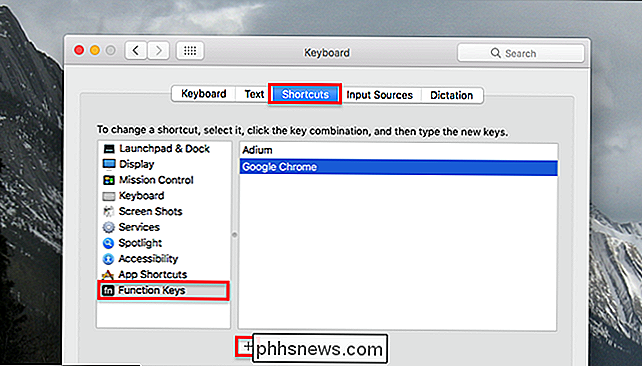
Paspauskite "Funkciniai klavišai" kairiuoju meniu, tada spustelėkite "+", norėdami pridėti programas. Bet kuri programa, kurią pridėsite čia, kiekvieną kartą atidarius funkciją, parodys funkcinius mygtukus.

Jei naudojate daugybę senesnės programinės įrangos, kurioms reguliariai reikia funkcinių klavišų, tai būtina nustatyti. Tam tikrais būdais tai lankstesni nei fiziniai funkciniai klavišai.

Kaip valdyti kompiuterio ventiliatorius optimaliam oro srautui ir aušinimui
Modernių stalinių kompiuterių kūrimas yra stebėtinai lengvas dėl modulinių dalių ir daugybės tvirtos inžinerijos. Tai dažnai paaiškinama kaip "LEGO suaugusiems". Tačiau oro aušinimo sistemos valdymas kompiuteriu yra žymiai sudėtingesnis. Mes kalbame apie fiziką, termodinamiką, įvairias įdomias medžiagas.

Overclocking - veiksmas didinant komponento laikrodžio dažnį, veikiant jį greičiu, didesne nei buvo sukurta paleisti. Tai paprastai taikoma procesoriui ar GPU, bet kiti komponentai taip pat gali būti perkrikuoti. Komponento laikrodžio dažnio didinimas sukelia daugiau operacijų per sekundę, tačiau taip pat padidina šilumą.



